怎么放大图片保持清晰度?
怎么放大图片保持清晰度?在生活中我们可能会保存各种各样的图片,但有时保存下来的图片可能太小了,尺寸和像素都不符合自己的要求,当图片像素和尺寸都过小会带来各种缺点,首先就是当我们看图片的时候会感觉它很模糊,看的并不清楚,在将图片放大的时候可以很清楚的看到每个像素点,这非常影响图片的细节表现,而且过小的图片会限制后续的编辑和处理,因为根本看不到任何的细节,无从下手进行修改,最严重的情况下,保存的图片会展现出严重的像素化和锯齿状边缘,这非常影响图片的欣赏体验。
综上所述,图片如果过小会带来各种各样的缺点,不仅是尺寸和像素都很低,图片也会变的很丑,这种时候我们应该把图片放大,这样不仅可以让我们看到图片的各种细节,还可以让像素化和锯齿边缘消失,如果我们是在更大屏幕上设备进行图片编辑或查看的话,将图片放大也能够让其支持更大的屏幕,让图片的编辑和欣赏都变的很方便,然后比较大的图片打印出来的效果也是会更好的,因为图片打印是需要扫描图片内容的,如果图片很模糊,打印出来的文件会非常的丑,墨水的粘连性也会更大,让人辨别不出,那么有没有什么好的方法放大图片并保持清晰度呢?这里小编就为大家带来几种方法介绍,快来看看吧!

方法1:使用“优速图片无损放大器”进行无损放大
步骤1:可能有很多人是第一次听说“优速图片无损放大器”这个软件,那就请没有下载的小伙伴先下载一下,这样才能进行后续操作,下载完成后打开软件,点击左上角的【添加文件】,选择想要放大的图片。
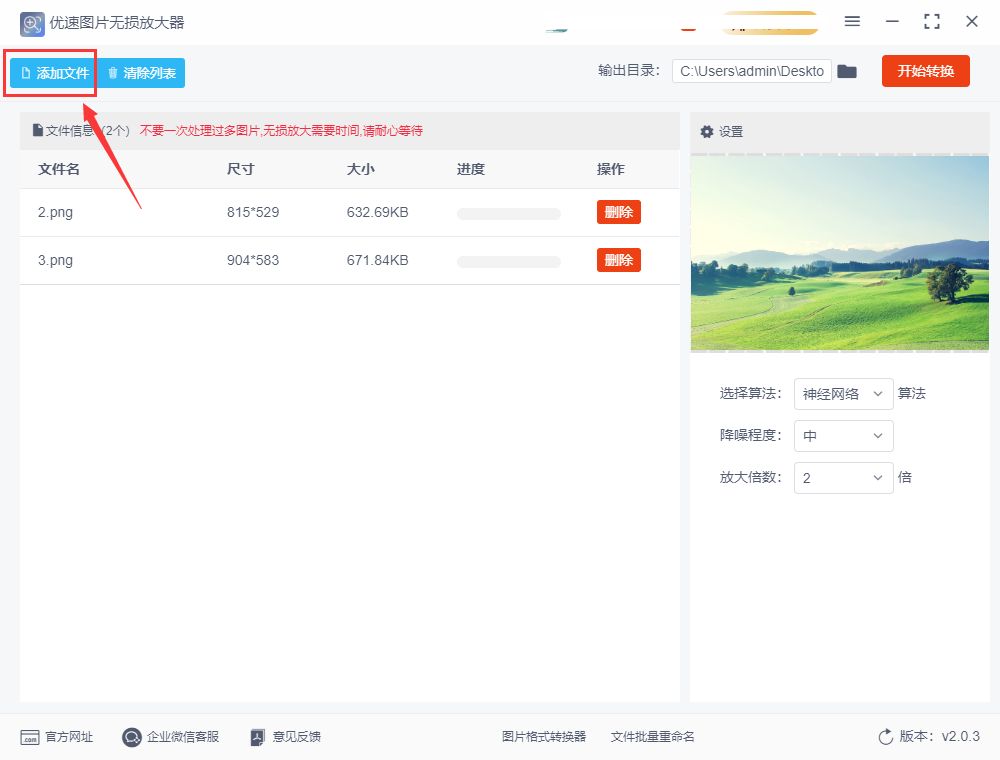
步骤2:图片选择完成后就会上传到软件中,右边也会多出来几个设置,这里我们只需要调整【放大倍数】,在1倍、2倍、4倍和8倍中进行选择,其余两个设置按照默认来就行。
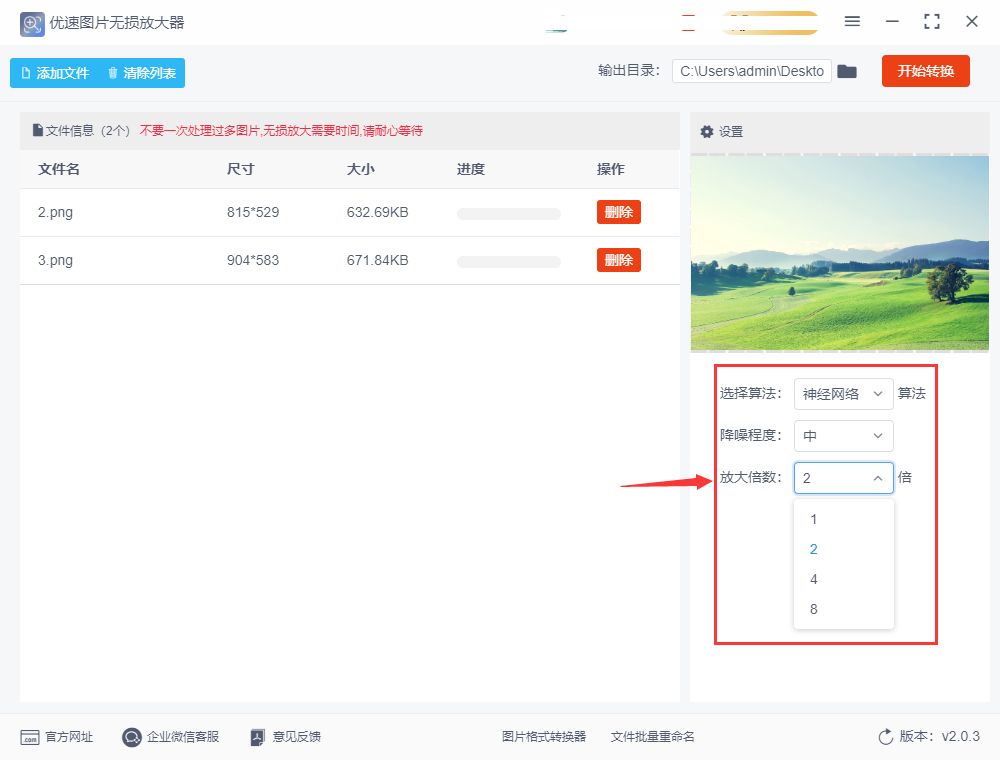
步骤3:调整完设置后点击右上角的【开始转换】启动软件的放大程序。
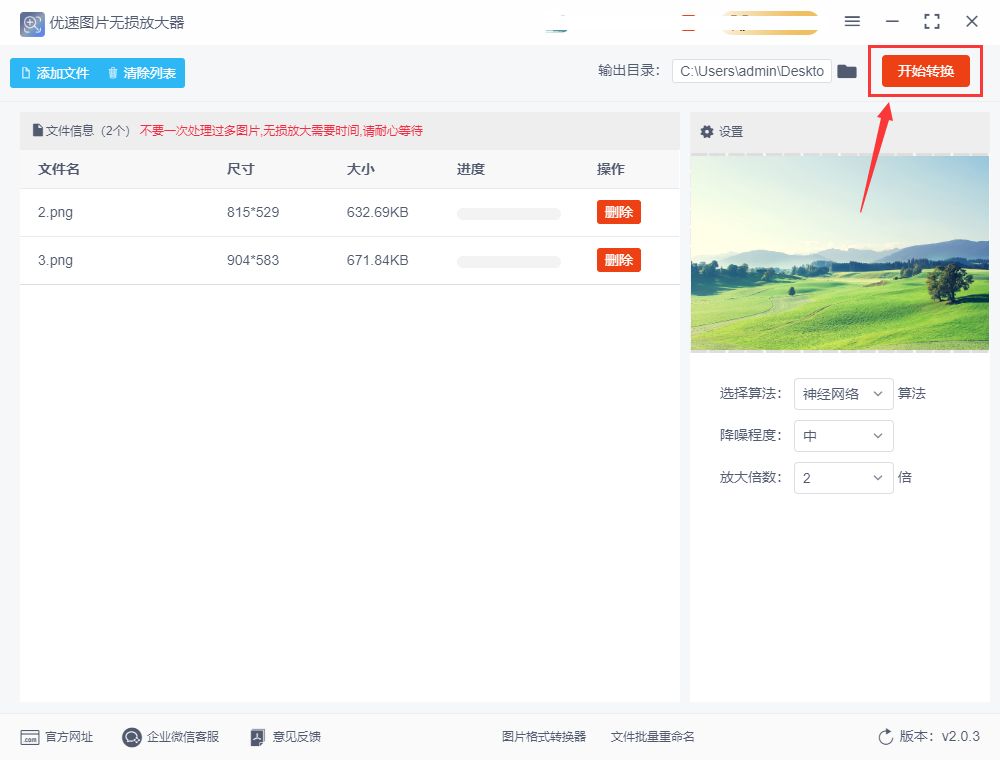
步骤4:当软件跳出窗口提示时,就代表图片放大成功了,点击提示窗口上的“前往导出文件位置”按钮,就可以找到无损放大后的图片了。
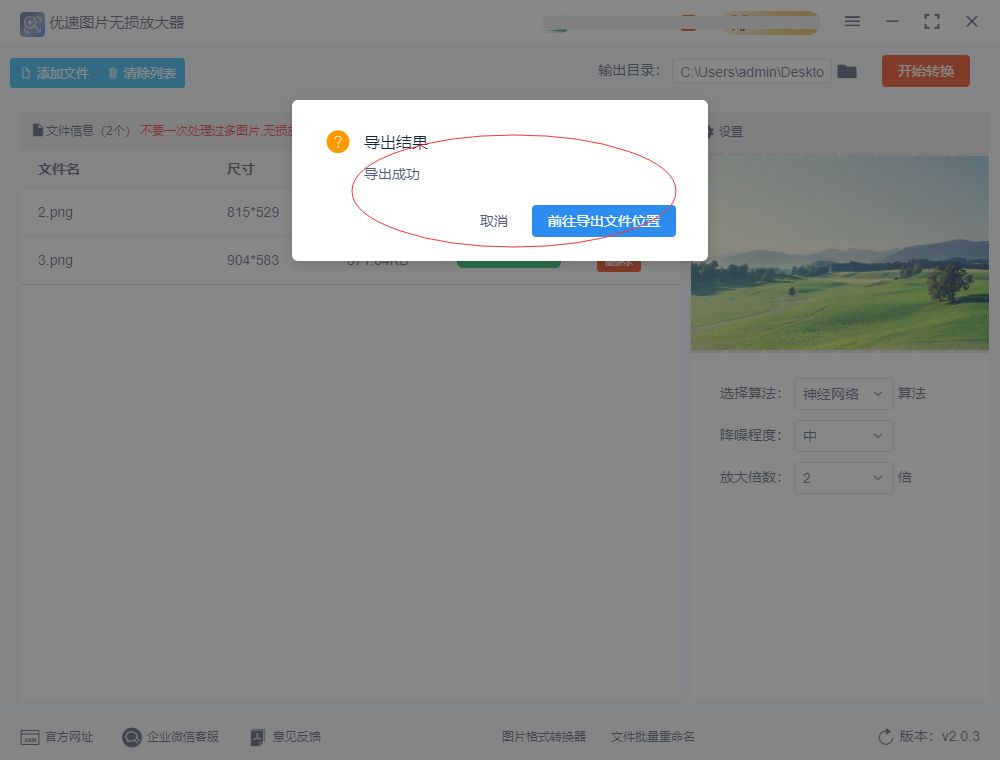
步骤5,从下面的图片可以看到,无损放大后的图片清晰度依然很高,证明这个方法是在正确的。
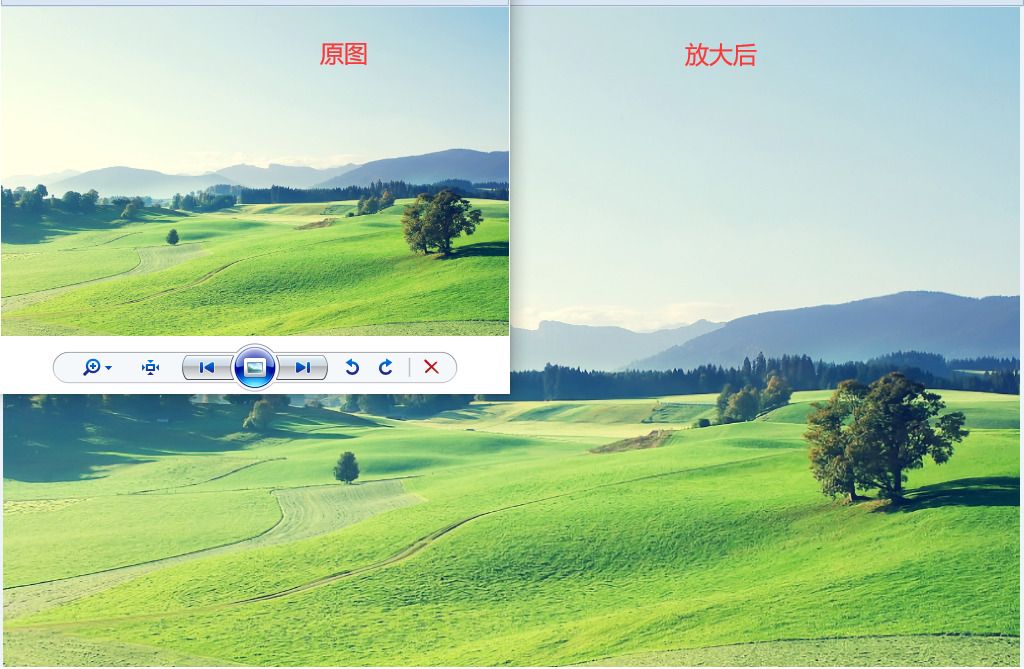
方法2:使用“好图工作室”在线无损放大
好图工作室是一个图片无损放大处理的在线网站,所以大家请通过电脑上的浏览器将这个工具网站打开并使用,打开之后我们点击页面上的“上传图片”蓝色按钮,将需要放大的图片进行上传,支持的图片格式有:支持JPG、JPEG、PNG、HEIC。
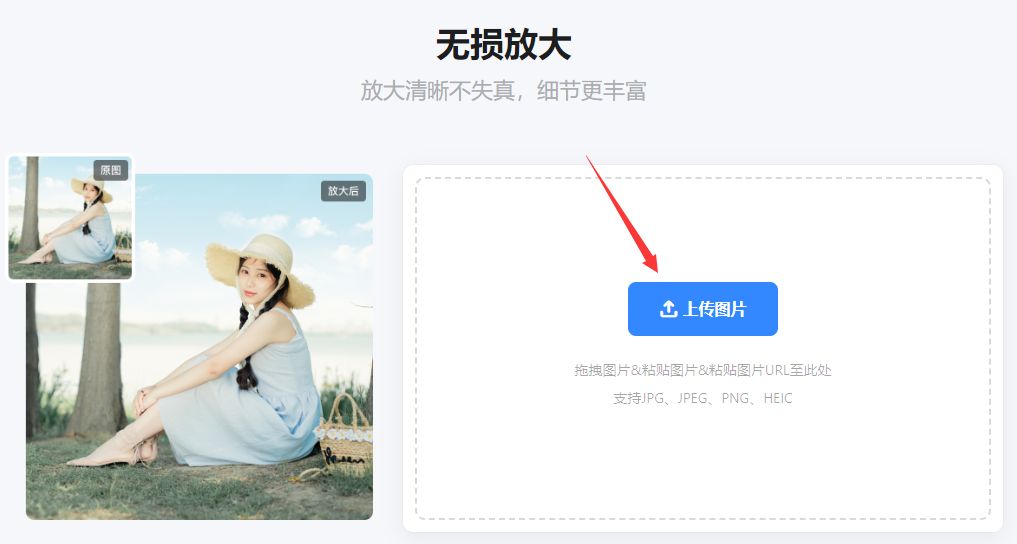
上传好图片后进入下一个页面,随后在页面左侧设置图片放大的参数,例如放大倍数,或者自定义宽度和高度。设置结束后点击下面的“放大图片”蓝色按钮,启动图片无损放大程序。
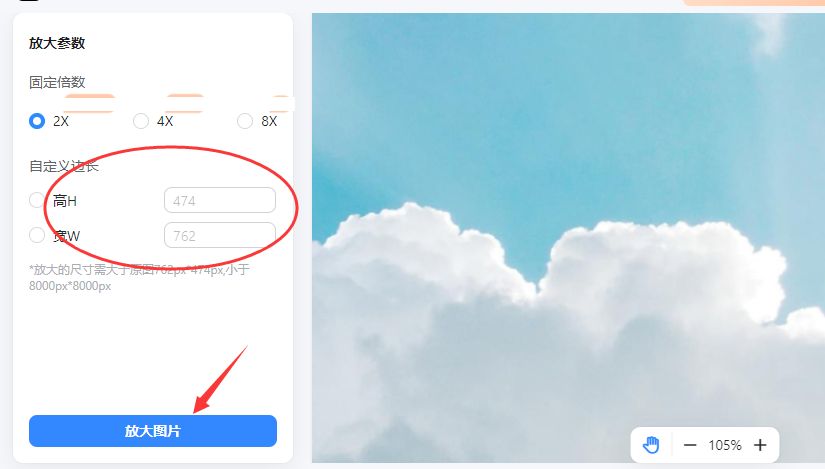
等到图片完成放大后,点击右上角“下载”按钮,就可以将放大后的图片下载到电脑本地进行使用了。
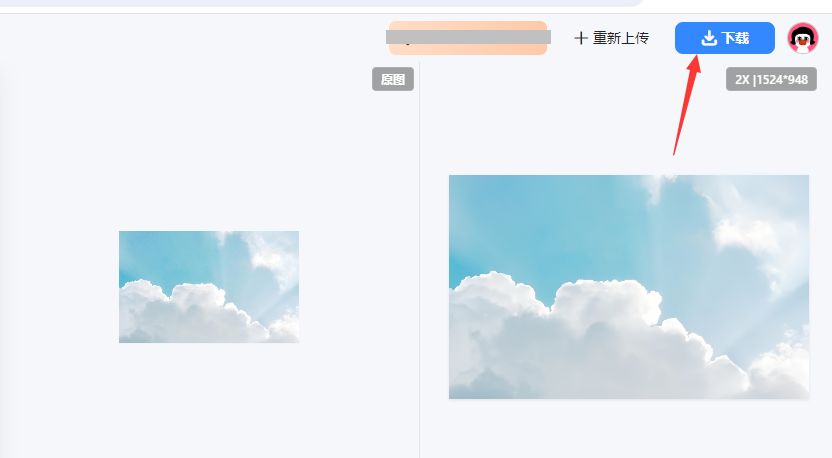
方法3:使用ps软件
虽然ps是一个非常专业的图片处理工具,但是它并不是专门用于进行图片无损放大的软件,不过可以使用一些方法尽量让图片放大的同时并保持清晰度。不过ps软件使用起来比较的复杂,步骤也比较的多,如果你有一定的基础,不妨试一试。
① 打开安装好的Photoshop ,之后导入你要放大的图片。
② 在菜单栏中选择 "图像" -> "图像大小",或者使用快捷键 Alt + Ctrl + I (Windows) 或 Option + Command + I (Mac)。
③ 在 "图像大小" 对话框中,确保已取消选中 "重新取样" 复选框。
④ 在 "宽度" 和 "高度" 字段中输入你想要的新的尺寸值。注意,这将增加图像的像素数。
⑤ 在 "分辨率" 字段中输入与原始图像相同的值,或者根据需要进行微调。确保保持原始图像的分辨率,这样可以帮助保持图像质量。
⑥ 点击 "确定" 应用更改。
⑦ 接下来,选择 "滤镜" -> "增强" -> "智能锐化",或者使用快捷键 Ctrl + Shift + Alt + E (Windows) 或 Command + Shift + Option + E (Mac) 来创建一个智能对象层。
⑧ 在 "智能对象" 的图层上应用 "智能锐化" 滤镜可以帮助提高放大后图像的清晰度。根据需要调整 "智能锐化" 设置。
⑨ 完成设置后,点击 "确定" 应用滤镜。最后,保存放大后的图像。
请留意,尽管 Photoshop 提供了多种工具和技术用于改善图像的放大效果,但在进行图像放大时,依然难以完全避免失真问题。特别是当放大倍数较大时,会产生模糊或失真现象。因此,在进行图像放大之前,建议选择分辨率较高的原始图像,以减少质量损失的程度。
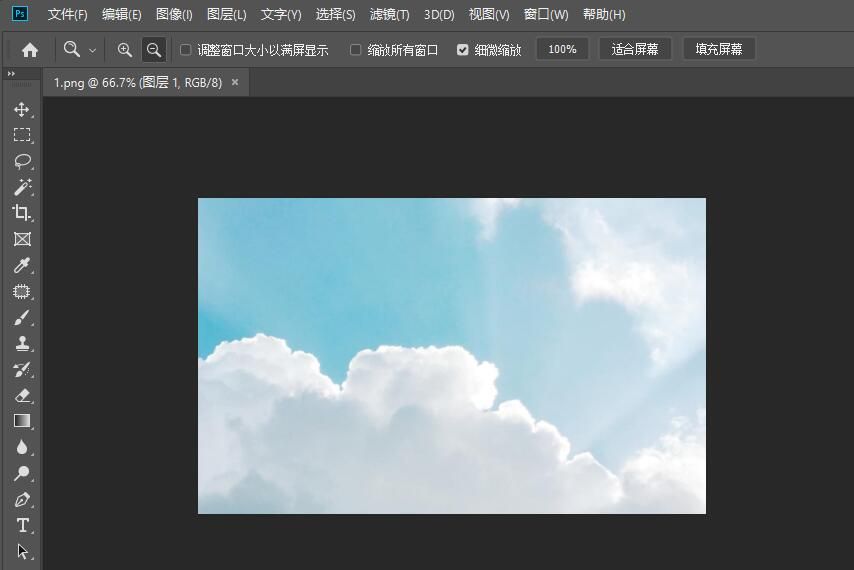
要知道,放大图片能够带来的不仅是优点,也有各种各样的缺点,首先就是大小会增加非常多,特别是对细节有要求的时候,我们会将图片放大更多,图片的大小也会成倍的增加,然后在分享和传输的时候,过大的图片会让上传时间变的非常久,而且会消耗很多的带宽,并且接收的人要花同样的时间和带宽来接收这张图片,最后过大的图片兼容性也会变差,因为有很多的网站无法传输过大的图片,导致我们根本无法进行分享,只能自己保存在设备上,看到这里相信大家对放大图片也有了自己的理解,转换的方法小编已经为大家写在上面了,大家照着做就可以轻松放大图片,那么今天这篇“怎么放大图片保持清晰度?”就到此结束了,感谢大家的支持!
本文来自互联网用户投稿,该文观点仅代表作者本人,不代表本站立场。本站仅提供信息存储空间服务,不拥有所有权,不承担相关法律责任。 如若内容造成侵权/违法违规/事实不符,请联系我的编程经验分享网邮箱:veading@qq.com进行投诉反馈,一经查实,立即删除!
- Python教程
- 深入理解 MySQL 中的 HAVING 关键字和聚合函数
- Qt之QChar编码(1)
- MyBatis入门基础篇
- 用Python脚本实现FFmpeg批量转换
- Day26- 回溯算法part06
- 【MySQL】复合查询 | 内外连接
- 逻辑回归正则化
- ubuntu上strace下载编译
- 山海鲸开发者带你看:智慧医疗解决方案
- 第三篇【传奇开心果系列】Vant开发移动应用:财务管理应用
- 扎根底层技术,推动机器人换代式升级
- 初级软件测试工程师入门教程
- 使用 AlgorithmStar and Spark 实现 词频统计
- 20240109适配selinux让移远的4G模块EC20在Firefly的AIO-3399J开发板的Android11下跑通